Android에서 Snapchat 지연 또는 충돌 문제 수정
잡집 / / November 28, 2021
Android 휴대전화에서 Snapchat이 지연되거나 정지되거나 충돌합니까? 걱정하지 마세요. 이 가이드에서는 Snapchat 지연 또는 충돌 문제를 해결하는 6가지 방법에 대해 설명합니다. 그러나 그 전에 앱이 처음에 왜 이렇게 동작하기 시작하는지 이해합시다.
Snapchat은 시장에서 가장 인기 있는 소셜 미디어 앱 중 하나입니다. 십대와 젊은 성인이 채팅, 사진, 비디오 공유, 이야기 올리기, 콘텐츠 스크롤 등을 위해 널리 사용됩니다. Snapchat의 고유한 기능은 단기 콘텐츠 접근성입니다. 즉, 보내는 메시지, 사진 및 비디오가 잠시 또는 몇 번 열면 사라집니다. 사라지고 다시는 되돌릴 수 없는 추억, 콘텐츠, '잃어버린'이라는 개념을 기반으로 합니다. 이 앱은 자발성에 대한 아이디어를 장려하고 즉시 영원히 사라지기 전에 모든 순간을 공유하도록 권장합니다.
Snapchat은 iPhone 전용 앱으로 시작했지만 전례 없는 성공과 수요로 인해 Android 사용자도 사용할 수 있게 되었습니다. 순식간에 히트를 쳤습니다. 그러나 Android 사용자가 앱에 많은 문제에 직면하기 시작하면서 흥분과 감사도 잠시였습니다. 이 앱은 iOS 사용자에게는 훌륭하게 작동했지만 Android 사용자, 특히 중저가 전화기나 구형 핸드셋을 사용하던 사용자에게는 문제가 되었습니다. 분명히 앱의 하드웨어 요구 사항은 상당히 높았고 많은 Android 스마트 폰에서 지연, 결함, 앱 충돌 및 기타 유사한 문제가 발생했습니다. 많은 경우 카메라를 열어 스냅 사진을 찍거나 비디오를 녹화하려고 할 때 앱이 정지되어 완벽한 순간과 멋진 순간을 포착하고 공유할 수 있는 기회를 망치게 됩니다.

내용물
- Snapchat이 지연되거나 충돌하는 이유는 무엇입니까?
- Snapchat 지연 수정 및 앱 충돌 방지
- 방법 1: Snapchat의 캐시 및 데이터 지우기
- 방법 2: Snapchat 앱 업데이트
- 방법 3: Snapchat 내에서 캐시 지우기
- 방법 4: Snapchat을 제거한 다음 다시 설치
- 방법 5: 이전 버전의 APK 파일 다운로드 및 설치
- 방법 6: Snapchat에 작별 인사
Snapchat이 지연되거나 충돌하는 이유는 무엇입니까?
앞서 언급했듯이 Snapchat은 리소스가 많은 앱이므로 더 많은 리소스가 필요합니다. 램 및 처리 능력이 제대로 작동합니다. 그 외에도 Snapchat을 사용할 수 있도록 강력하고 안정적인 인터넷 연결이 있다면 도움이 될 것입니다. 대역폭이 충분하고 인터넷이 느리지 않은지 확인하십시오.
글쎄, 문제가 구식 하드웨어 또는 열악한 인터넷 연결의 문제라면 거의 아무것도 없습니다. 더 나은 장치로 업그레이드하거나 더 나은 새 Wi-Fi 연결을 얻는 것 외에도 대역폭. 그러나 문제가 버그, 결함, 손상된 캐시 파일 등과 같은 다른 이유로 인한 경우 그런 다음 문제를 해결하기 위해 수행할 수 있는 여러 가지 작업이 있습니다. 버그와 결함은 앱이 오작동하고 궁극적으로 충돌을 일으키는 일반적인 원인입니다. 종종 새 업데이트가 릴리스되면 업데이트에 버그가 발생할 가능성이 있습니다. 그러나 이는 버그가 보고되는 즉시 해결할 수 있는 일시적인 문제입니다.
Snapchat이 느리게 실행되는 경우 백그라운드 앱으로 인한 CPU 과부하 때문일 수 있습니다. 백그라운드에서 실행 중인 앱이 너무 많으면 상당한 메모리를 소모하고 Snapchat이 지연됩니다. 또한 이전 앱 버전은 느리고 전반적인 지연 성능을 담당할 수도 있습니다. 따라서 항상 앱을 최신 상태로 유지하는 것이 좋습니다. 최신 버전의 앱은 최적화되고 더 많은 기능을 제공할 뿐만 아니라 버그와 결함도 제거합니다.
Snapchat 지연 수정 및 앱 충돌 방지
방법 1: Snapchat의 캐시 및 데이터 지우기
모든 앱은 일부 데이터를 캐시 파일 형태로 저장합니다. 앱을 열면 앱이 빠르게 표시할 수 있도록 일부 기본 데이터가 저장됩니다. 모든 앱의 시작 시간을 줄이기 위한 것입니다. 그러나 때때로 오래된 캐시 파일이 손상되어 앱이 오작동합니다. 앱의 캐시와 데이터를 지우는 것은 항상 좋은 습관입니다. Snapchat에서 지속적으로 문제가 발생하는 경우 캐시 및 데이터 파일을 지우고 문제가 해결되는지 확인하십시오. 걱정 하지마; 캐시 파일을 삭제해도 앱에 피해를 주지 않습니다. 새 캐시 파일이 자동으로 다시 생성됩니다. Snapchat용 캐시 파일을 삭제하려면 아래 단계를 따르세요.
1. 로 이동 세틴gs 당신의 전화에.

2. 클릭 앱 장치에 설치된 앱 목록을 볼 수 있는 옵션입니다.

3. 지금 검색 스냅챗 그리고 그것을 눌러 앱 설정을 엽니다.

4. 클릭 저장 옵션.

5. 여기에서 다음 옵션을 찾을 수 있습니다. 캐시 지우기 및 데이터 지우기. 해당 버튼을 클릭하면 Snapchat용 캐시 파일이 삭제됩니다.

방법 2: Snapchat 앱 업데이트
모든 새 업데이트에는 이전 버전의 문제를 제거하는 버그 수정이 제공되므로 앱을 최신 버전으로 업데이트하는 것은 항상 좋은 일입니다. 그 외에도 최신 버전의 앱이 가장 최적화되어 있어 앱의 효율성을 높입니다. 앱을 더 안정적으로 만들고 저렴한 Android 스마트 폰을 사용하는 경우 Snapchat을 업데이트하면 성능이 다소 향상됩니다. 추가 보너스로 새로운 기능을 즐길 수도 있습니다. Snapchat 앱을 업데이트하려면 아래 단계를 따르세요.
1. 로 이동 플레이 스토어.
2. 왼쪽 상단에서 찾을 수 있습니다. 세 개의 수평선. 그들을 클릭하십시오.

3. 이제 "내 앱 및 게임" 옵션.

4. 검색 스냅챗 보류 중인 업데이트가 있는지 확인합니다.

5. 그렇다면 다음을 클릭하십시오. 업데이트 버튼.
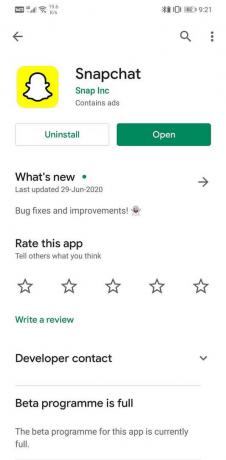
6. 앱이 업데이트되면 다시 사용해보고 제대로 작동하는지 확인하세요.
방법 3: Snapchat 내에서 캐시 지우기
일반적으로 Snapchat과 같은 인스턴트 메시징 및 소셜 미디어 앱에는 앞에서 설명한 대로 설정에서 삭제할 수 있는 캐시 파일 외에 몇 가지 추가 캐시 파일이 있습니다. 채팅, 게시물, 스토리 및 기타 필수 파일에 대한 백업을 저장하는 인앱 캐시 파일입니다. 이러한 내부 캐시 파일의 목적은 앱의 로딩 시간을 줄이고 사용자 경험을 개선하는 것입니다. 이러한 캐시 파일을 삭제하면 입력 지연, 지연 및 정지가 줄어들어 앱이 가벼워집니다. 인앱 캐시 파일 어딘가에 앱 충돌을 일으키는 트로이 목마나 버그가 있을 수도 있습니다. 따라서 이러한 파일을 삭제하면 얻을 수 있는 이점이 다양하다고 할 수 있습니다. Snapchat용 인앱 캐시 파일을 삭제하려면 아래 단계를 따르세요.
1. 먼저, 열기 스냅챗 앱 당신의 장치에.

2. 이제 t를 클릭하십시오.그 Snapchat 고스트 마스코트 화면 왼쪽 상단에 있는 아이콘.
3. 그 후 톱니바퀴 아이콘 오른쪽 상단에서 앱 설정을 엽니다.
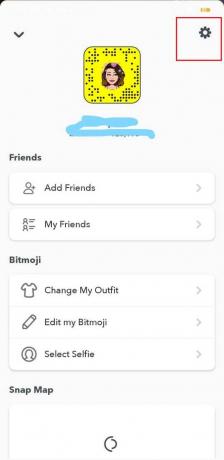
4. 여기, 요당신은 찾을 것입니다 캐시 지우기 옵션 아래의 계정 작업 섹션.
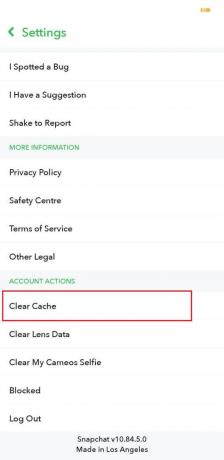

5. 앱을 닫은 다음 재부팅 당신의 장치.
6. 장치가 다시 시작되면 Snapchat을 사용하여 차이를 느낄 수 있는지 확인하십시오.
또한 읽기:Android 전화에서 캐시를 지우는 방법(그리고 중요한 이유)
방법 4: Snapchat을 제거한 다음 다시 설치
위의 방법 중 어느 것도 작동하지 않으면 Snapchat에 작별 인사를 할 때입니다. 걱정하지 마십시오. 이것은 잠시 동안이며 거의 즉시 앱을 다시 설치할 수 있습니다. 앱을 제거했다가 다시 설치하는 것은 새로운 시작을 선택하는 것과 같으며, 이것이 일부 Android 앱 문제를 해결할 수 있는 유일한 방법입니다. 따라서 Snapchat에서 동일한 접근 방식을 시도하고 문제가 해결되는지 확인하는 것이 좋습니다. 앱을 설치하고 처음 열 때마다 다양한 권한을 요청합니다. Snapchat이 제대로 작동하지 않는 이유가 어떤 식 으로든 권한과 관련된 경우 재설치 후 다시 부여하면 해결됩니다. 아래 단계에 따라 Snapchat을 제거하고 앱을 다시 설치하세요.
1. 열기 설정 당신의 전화에.
2. 이제 앱 부분.
3. 검색에 대한 스냅챗 그리고 그것을 탭하십시오.

4. 아니요여, 클릭 제거 단추.

5. 일단 앱은 제거, 다운로드 및 앱 설치 Play 스토어에서 다시.

6. 앱을 연 다음 사용자 이름과 비밀번호로 로그인하고 문제가 여전히 지속되는지 확인합니다.
방법 5: 이전 버전의 APK 파일 다운로드 및 설치
앞서 언급했듯이 최신 앱 버전에는 앱을 느리게 하거나 충돌을 일으키는 버그가 포함될 수 있습니다. 불안정한 업데이트는 Snapchat 지연 및 앱 충돌의 원인이 될 수 있습니다. 그렇다면 두 가지 대안이 있습니다. 다음 업데이트를 기다리고 버그 수정과 함께 제공되기를 바라는 것 또는 이전의 안정적인 버전으로 다운그레이드하는 것입니다. 그러나 이전 버전으로 돌아가기 위해 업데이트를 롤백하는 것은 Play 스토어에서 직접 가능하지 않습니다. 그렇게하는 유일한 방법은 다운로드하는 것입니다 APK 파일 이전의 안정적인 버전의 Snapchat용으로 설치한 다음 설치합니다. 이를 사이드 로딩이라고도 합니다. 계속 진행하기 전에 알 수 없는 소스를 활성화해야 합니다. Android는 기본적으로 Play 스토어가 아닌 다른 곳에서는 앱 설치를 허용하지 않기 때문입니다. 이제 Chrome과 같은 브라우저를 사용하여 APK 파일을 다운로드할 것이므로 Chrome의 알 수 없는 소스 설정에서 설치를 활성화해야 합니다. 방법을 보려면 아래에 제공된 단계를 따르십시오.
1. 열려있는 설정 당신의 전화에.
2. 이제 앱 옵션.
3. 앱 목록을 스크롤하여 엽니다. 구글 크롬.

4. 지금 아래 고급 설정, 당신은 찾을 것입니다 출처를 알 수없는 옵션. 그것을 클릭하십시오.

5. 여기, 설치를 활성화하려면 스위치를 켜십시오. Chrome 브라우저를 사용하여 다운로드한 앱 수

다음으로 해야 할 일은 APK 파일을 다운로드하여 설치하는 것입니다. 방법을 보려면 아래에 제공된 단계를 따르십시오.
1. 안전하고 신뢰할 수 있는 APK 파일을 찾을 수 있는 가장 좋은 곳은 APK미러.
2. NSo 자신의 웹사이트에 링크를 클릭 위에 주는.

3. 지금 검색 스냅챗.
4. 최신 버전이 맨 위에 있는 릴리스 날짜에 따라 정렬된 여러 버전을 찾을 수 있습니다.
5. 조금 아래로 스크롤하여 최소 몇 개월 된 버전을 찾아 탭하십시오. APKMirror에서도 베타 버전을 사용할 수 있으며 베타 버전은 일반적으로 안정적이지 않으므로 사용하지 않는 것이 좋습니다.
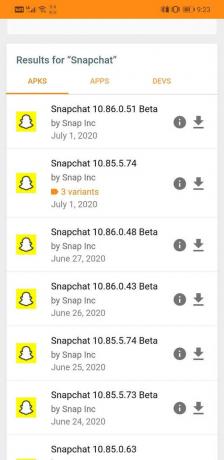
6. 지금 c핥아 "사용 가능한 APK 및 번들 보기" 옵션.

7. APK 파일에는 여러 변형; 당신에게 적합한 것을 선택하십시오.
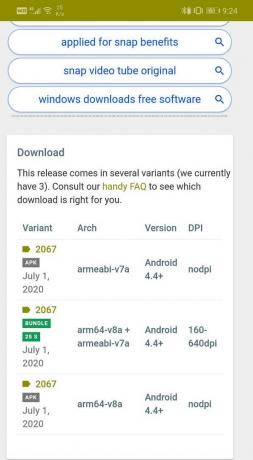
8. 이제 따라 화면 지침 그리고 동의 파일을 다운로드.

9. APK 파일이 유해할 수 있다는 경고가 표시됩니다. 이를 무시하고 장치에 파일을 저장하는 데 동의합니다.
10. 이제 이동 다운로드 그리고 방금 다운로드한 APK 파일을 탭합니다.
11. 그러면 기기에 앱이 설치됩니다.
12. APK 파일을 설치하기 전에 휴대전화에서 Snapchat을 제거했는지 확인하세요.
13. 이제 새로 설치된 앱을 열고 제대로 작동하는지 확인하십시오. 여전히 문제가 발생하면 이전 버전을 다운로드할 수 있습니다.
14. 앱에서 최신 버전으로 업데이트하도록 권장할 수 있지만 그렇게 하지 않도록 주의하십시오. 원하는 기간 동안 또는 버그 수정이 포함된 새 업데이트가 제공될 때까지 이전 앱을 계속 사용하세요.
방법 6: Snapchat에 작별 인사
위의 방법 중 어느 것도 작동하지 않고 Snapchat이 계속 지연되고 충돌하는 경우 작별 인사를 해야 할 때입니다. 앞서 언급했듯이 Snapchat의 초기 인기에도 불구하고 많은 Android 사용자, 특히 약간 겸손한 핸드셋을 사용하는 사용자에게는 잘 사용되지 않았습니다. Snapchat은 저가형 Android 휴대폰에 비해 훨씬 더 나은 하드웨어를 갖춘 iPhone용으로 설계되었습니다. 결과적으로 Snapchat은 고급 Android 모바일에서 잘 작동하지만 다른 모바일에서는 어려움을 겪습니다.
소셜 미디어 앱을 사용하기 위해 더 비싼 장치로 업그레이드하는 것은 현명하지 않습니다. Snapchat보다 훨씬 나은 다른 대안이 많이 있습니다. Facebook, Instagram 및 WhatsApp과 같은 앱은 귀하의 요구 사항을 충족할 수 있는 것 이상입니다. 이러한 앱은 안정적이고 최적화되었을 뿐만 아니라 Snapchat이 돈을 벌 수 있도록 해주는 수많은 흥미로운 기능을 제공합니다. Snapchat이 관심이 없어 보이는 구형 스마트폰에 맞게 앱을 최적화할 때까지 기다리기보다 대안을 고려하는 것이 좋습니다.
추천:
- Android의 Instagram에서 카메라에 액세스할 수 없는 문제 수정
- 누군가 Snapchat에서 나를 차단했는지 확인하는 방법
- 다른 사람들이 모르게 Snapchat에서 스크린샷을 찍는 방법은 무엇입니까?
글쎄, 이것들은 당신이 할 수 있는 다양한 일들이었다 Snapchat 지연 및 궁극적으로 충돌 문제를 수정합니다. 귀하에게 적합한 솔루션을 찾으시기 바랍니다. Snapchat 지원 팀에 편지를 쓰고 불만 사항을 전달할 수 있는 옵션이 항상 있습니다. 귀하와 귀하와 같은 여러 사용자의 의견을 듣고 앱 문제를 해결하고 성능을 최적화하도록 동기를 부여하기를 바랍니다.



